今天讲解的是迅捷pdf编辑器设置高亮文本颜色的操作步骤,想要学习的小伙伴可以去了解了解,相信是值得伙伴们学习的哦。
迅捷pdf编辑器设置高亮文本颜色的操作步骤

运行新版本的迅捷PDF编辑器,软件界面打开后,需要点击界面当中的“打开”按钮,将需要编辑的PDF格式文件打开。
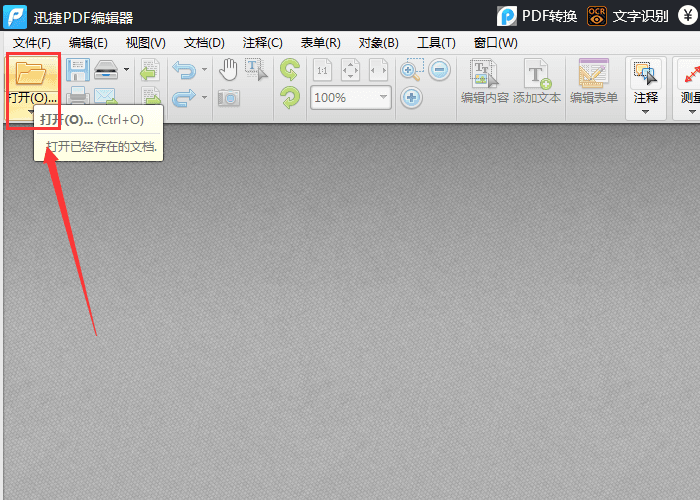
这时我们打开PDF,如果想要对高亮文本的颜色进行修改,那么需要点击界面里的“高亮”选项,然后点击里面的“注释样式调板”按钮。
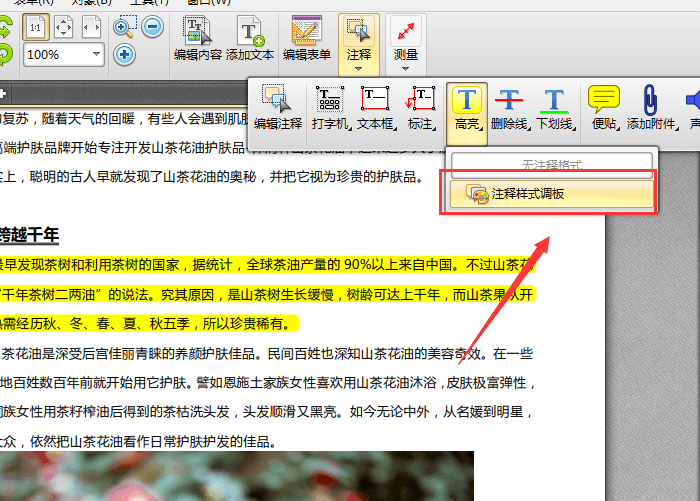
然后我们打开注释样式调板界面,点击里面的“填充颜色”选项,即可对高亮文本的颜色进行修改操作。
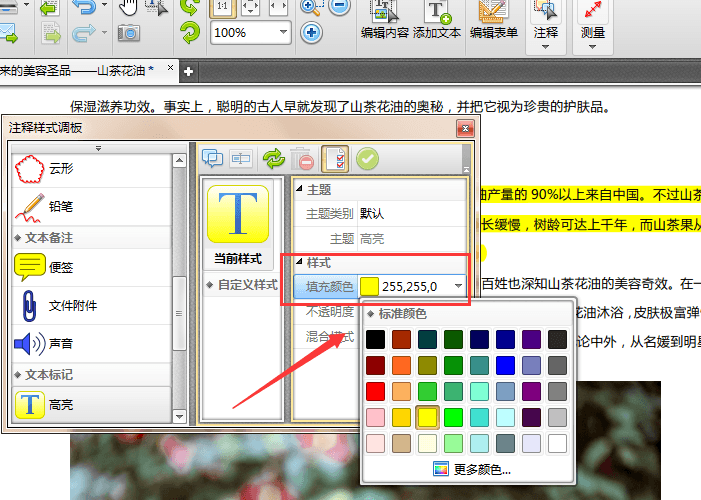
最后修改完成后,选择需要修改高亮颜色的文本,即可将文本设置成高亮。
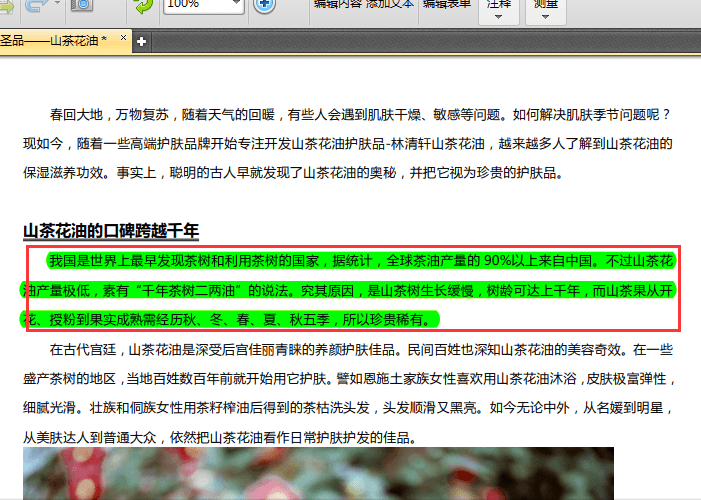
上文就是迅捷pdf编辑器设置高亮文本颜色的操作步骤,你们应该都学会了吧!







